Shaxda tusmada
Markaad la shaqaynayso tiro badan oo xog ah gudaha Excel, waa wax caadi ah in la isticmaalo INDEX-MATCH si loo eego cabbirrada hoos yimaada shuruudo badan wadarta ama codsiyada kale ee la xidhiidha. Maqaalkan, waxaad ku baran doontaa sida aad ugu dari karto SUM, SUMPRODUCT , SUMIF , ama SUMIFS oo ay weheliso INDEX-MATCH formula marka la soo koobo. ama qiimee isu-ururinta iyada oo la raacayo shuruudo badan oo Excel ah.

Shaashada sare waa dulmar maqaalka oo ka dhigan xog-ururin & tusaale ahaan sida aad u qiimeyn karto wadarta Excel ee hoos timaada xaalad kala duwan oo ay weheliso tiirar & saf . Waxaad wax badan ka baran doontaa xog-ururinta iyo dhammaan hawlaha ku habboon hababka soo socda ee maqaalkan.
> Soo deji Buug-hawleedka Shaqada >>
Waxaad soo dejisan kartaa Buug-shaqeedka Excel ee aan ' ve ayaa diyaarin jirtay maqaalkan
>> SUM oo wata INDEX iyo MATCH
Hordhac Hawlaha: SUM, INDEX iyo MATCH oo wata Tusaalayaal<2
>Intaynaan hoos ugu daadegin sida ay saddexdan hawlood u wada shaqeeyaan, aan is barano hawlahan & Hannaankooda shaqo mid mid.
1. SUM
- >
- > Ujeeddo: >
Waxay soo koobtaa dhammaan tirooyinka ku jira unugyo kala duwan. 16>>>
>- >
- > Qaabka habraaca: >
=SUM(lambar1, [lambar2],…) 16>
- Tusaale:
Xog-xidhkayaga, liiska aaladaha kombayutarka >>>
- >
- Tusaale: > >
Waxaan u isticmaali doonnaa xog-ururintayadii hore si aan u ilaalinno socodka. Shaqada SUMIF, waxaan ka heli doonaa wadarta iibka bisha Maajo ee miisaska kaliya ee dhammaan noocyada. Marka, qaacidadayada Cell F18 waxay noqon doontaa:
> > =SUMIF(C5:C14,F17,H5:H14) > Ka dib markaad riixdo Geli , waxaad heli doontaa wadarta qiimaha iibka $ 71,810.  >
>
Aynu isticmaalno SUMIF INDEX & MATCH wuxuu u shaqeeyaa si loo soo koobo shuruudo badan oo ay la socdaan tiirar & safaf. Xogtayada xog-ururinta hadda waa la yara beddelay. Gudaha Column A , 5 nooc ayaa hadda la jooga muuqaalo badan oo ah 2da nooc ee aaladaha. Qiimaha iibka ee tiirarka intiisa kale isma bedelin.
>  >
>
Waxaan ogaan doonaa wadarta iibka aaladaha Lenovo bisha Juun.
> 📌 > Tallaabooyinka: > >> ➤ Soo-saarka Cell F18 , qaacidada laxiriirta waxay noqon doontaa: > >>> =SUMIF(B5:B14,F17,INDEX(D5:I14,0,MATCH(F16,D4:I4,0))) ➤ Riix Geli & waxaad heli doontaa wadarta qiimaha iibka ee Lenovo bisha Juun hal mar.
> > Oo haddii aad rabto inaad u beddesho qaybta aaladda, adigoo u malaynaya inaad rabto inaad hesho wadarta qiimaha iibka desktop-ka markaa Sum Range wuxuu noqonayaa C5:C14 & Summadaha wadarta hadda waxay ahaan doontaa Desktop. Haddaba, haddii ay sidaas tahay, qaacidadu waxay noqonaysaa: >
> Oo haddii aad rabto inaad u beddesho qaybta aaladda, adigoo u malaynaya inaad rabto inaad hesho wadarta qiimaha iibka desktop-ka markaa Sum Range wuxuu noqonayaa C5:C14 & Summadaha wadarta hadda waxay ahaan doontaa Desktop. Haddaba, haddii ay sidaas tahay, qaacidadu waxay noqonaysaa: > =SUMIF(C5:C14,F17,INDEX(D5:I14,0,MATCH(F16,D4:I4,0))) 
Akhri wax dheeraad ah: >Excel INDEX MATCH oo leh Shuruudo badan (4 Tusaalayaal ku haboon)
Isticmaalka SUMIFS oo wata INDEX & MATCH Functions in Excel >
> SUMIFS waaqaybta hoose ee SUMIF shaqada. Isticmaalka shaqada SUMIFS iyo INDEX & MATCH gudaha gudaha ayuu ka shaqeeyaa, waxaad ku dari kartaa wax ka badan 1 shuruudood oo aan suurtagal ahayn shaqada SUMIF . Hawlaha SUMIFS , waa inaad gelisaa Sum Range marka hore, ka dib Criteria Range , iyo sidoo kale Shuruudaha Range, ayaa la dhigayaa. Hadda oo ku saleysan xog-ururintayada, waxaan ogaan doonaa qiimaha iibka desktop-ka Acer bisha Maajo. Dhanka safafka, waxaan halkaan ku soo kordhineynaa labo shuruudood oo kala duwan oo ka yimid Tiirarka B & C .
📌 Tallaabooyinka: > >> =SUMIFS(INDEX(D5:I14,0,MATCH(F16,D4:I4,0)),B5:B14,F17,C5:C14,F18) > ➤ Riix Geli & Shaqadu waxay ku soo noqon doontaa $ 9,000.00. 
Gabagabada Ereyada
Waxaan rajaynayaa in dhammaan hababkan kor ku xusan ay hadda kugu dhiirigelin doonaan ku dabaq shaqadaada caadiga ah ee Excel. Haddii aad hayso wax su'aalo ah ama faallo celin ah, fadlan igu soo ogeysii faallooyinkaaga qiimaha leh. Ama waxaad ku eegi kartaa our xiisaha kale & maqaallo xog ogaal ah oo ku jira mareegtan.
noocyo kala duwan ayaa jira oo ay weheliyaan qiimaha iibinta ee 6 bilood dukaanka kombuyuutarka > >
> Waxaan rabnaa inaan ogaano wadarta qiimaha iibinta miisaska miisaska ee dhammaan noocyada bisha Janaayo oo keliya.
📌 >Tallaabooyinka: >
> 8> =SUM((C5:C14=F16)*D5:D14) > > ➤ Riix Geli & waxaad arki doontaa wadarta qiimaha iibka ee dhammaan msktop-yada bisha Jannaayo hal mar. 
Gudaha SUM shaqada, waxaa jira hal hab oo keliya. Halkan, C5:C14=F16 macnaheedu waxa weeye waxa aanu faraynaa shaqada in ay iswaafajiyaan shuruudaha Cell F16 ee inta u dhaxaysa unugyada C5:C14 . Marka lagu daro unugyo kale oo kala duwan D5:D14 oo wata Asterisk(*) ka hor, waxaan u sheegaynaa shaqada si loo soo koobo dhammaan qiyamka kala duwan ee kala duwan ee hoos yimaada shuruudaha la bixiyay.
> 2. INDEX
>- >
- > Ujeeddo:
Waxay soo celisaa qiimaha tixraaca unugga isgoyska gaar ahaan safka iyo tiirka , ee kala duwan la bixiyay (array, row_num, [column_num]) >
ama,
=INDEX( tixraac, saf_num, [column_num], [area_num])
- Tusaale:
Adoo u malaynaya in aanu doonayno inaanu ogaano qiimaha isgoyska safka 3aad & Tiirka 4-aad ee shaxda qiimaha iibinta
> 📌 > Tallaabooyinka: > nooca: >> =INDEX(D5:I14,3,4) ➤Riix Enter & waxaad heli doontaa natiijada.
Maadaama tiirka 4aad ee soo diyaarintu uu ka dhigan yahay qiimaha iibinta dhammaan aaladaha bisha Abriil & Safka 3aad wuxuu matalaa qaybta Lenovo Desktop-ka, markaa isgoyskooda shaxanka, waxaan ka heli doonaa qiimaha iibinta Lenovo Desktop bisha Abriil.
>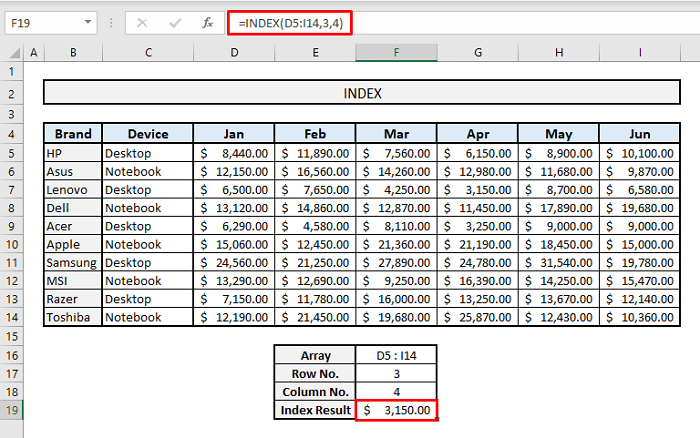 > 3>
> 3> Read More : > Sida loo isticmaalo INDEX Function gudaha Excel ISKUULKA >
- >
- > Ujeeddo: >
Waxay soo celisaa booska qaraabada ah ee shay ku jira shaxanka u dhigma mid cayiman qiimaha sida loo kala horeeyo lookup_array, [match_type]) >>>>>>>>>>>>
- Tusaale:
Marka hore, waanu ogaan doonnaa booska ee bisha Juun laga bilaabo madaxyada bisha.
📌 > Tallaabooyinka:
> noqo: > =MATCH(F16,D4:I4,0) > ➤ Riix Geli & Waxaad ogaan doontaa in booska tiirka bisha Juun uu yahay 6 ee cinwaannada bisha. Beddel magaca bisha gudaha Cell F17 & Waxaad arki doontaa booska safka la xiriira ee bil kale oo la doortay.
 >
>
Oo haddii aan rabno inaan ogaanno booska safka ee summada Dell ee magacyada calaamadaha Tiirka B , markaas qaacidada Cell F20 waxay noqon doontaa:
> =MATCH(F19,B5:B14,0) Halkan, B5:B14 waa unugyo kala duwan oo magaca astaanta la raadin doono. Hadii aadBeddel magaca sumadda Cell F19 , waxaad heli doontaa booska safka laxidhiidha ee astaantaas unugyada kala duwan ee la doortay.
> > >
> > > Isticmaalka INDEX iyo MATCH Functions in Excel >
>Hadda waxaan ogaan doonaa sida loo isticmaalo INDEX & MATCH waxay u wada shaqeeyaan hawl ahaan iyo waxa dhabta ah ee shaqadan la isku daray ay ku soo noqoto wax soo saar ahaan. Shaqadan INDEX-MATCH oo la isku daray waa mid wax ku ool ah si loo helo xog gaar ah oo laga soo qaatay soo diyaarsan ballaaran. MATCH shaqada halkan waxay eegaysaa safka & mawqifyada tiirka ee qiyamka gelinta & shaqada INDEX waxay si fudud u soo celin doontaa wax soo saarka isgoyska safkaas & meelaha tiirka.Hadda, iyadoo ku saleysan xog-ururintayada, waxaan rabnaa inaan ogaano wadarta qiimaha iibka ee summada Lenovo bisha Juun.
📌 > Tallaabooyinka:
Haddii aad bedesho bisha & Magaca aaladda E16 & E17 siday u kala horreeyaan, waxaad heli doontaa natiijada la xidhiidha E19 hal mar> Sida loo doorto Xog gaar ah oo Excel ah (6 Hababka)
>Nsting INDEX iyo MATCH Functions gudaha SUM Function >
Waa kan qaybta udub-dhexaadka u ah maqaalka. isticmaalka SUM ama SUMPRODUCT, INDEX & MATCH wada shaqeeya Waxaan ka heli karnaa xogta wax soo saarka 10 shuruudood oo kala duwan annaga oo adeegsanayna shaqadan isku dhafan.Halkan, shaqada SUM waxaa loo isticmaali doonaa dhammaan shuruudaheena laakiin waxaad ku beddeli kartaa SUMPRODUCT sidoo kale & Natiijadu waxba iskama beddeli doonto. >>Criteria 1: Helitaanka Wax-soo-saarka iyadoo lagu salaynayo 1 saf & 1 Column leh SUM, INDEX iyo MATCH Functions Wadajir >
> Iyada oo ku saleysan sharuudahayada 1aad, waxaan rabnaa inaan ogaano wadarta qiimaha iibinta sumadda Acer bisha Abriil. >> 📌 > Tallaabooyinka: > > 0>➤ Riix Geli & Qiimaha soo celinta wuxuu noqonayaa $ 3,250.00. 
Sii akhri
Shuruudaha 2: Soo saarista Xogta iyadoo lagu salaynayo 1 saf & 2 Columns leh SUM, INDEX iyo MATCH Functions Wadajir >
> Hadda waxaan rabnaa inaan ogaano wadarta qiimaha iibinta aaladaha HP bilaha Febraayo iyo sidoo kale Juun. >> 📌 Tallaabooyinka: >
>> ➤ Gudaha Ceel F21 , waa inaan ku qornaa: > >>> =SUM(INDEX(D5:I14,MATCH(F18,B5:B14,0),MATCH({"Feb","Jun"},D4:I4,0))) ➤ Kadib markaad riixdo Enter , waxaad ka heli doontaa qiimaha natiijada sida $ 21,990.00.
> 24>
Halkan, marka labaad MATCH shaqaynta, waxaanu ku qeexaynaa bilaha ku dhex jira bilaha curyaanka ah. Waxay soo celin doontaa boosaska tiirka ee labada biloodba. INDEX waxay shaqeysaa markaas waxay raadisaa qiimaha wax lagu iibinayo iyadoo lagu saleynayo isgoysyada safafka & tiirarka iyo ugu dambeyntii SUM shaqada ayaa ku dari doona iyaga.
Criteria 3: Go'aaminta QiimahaIyada oo ku saleysan 1 Saf & amp; Dhammaan tiirarka leh SUM, INDEX iyo MATCH Functions Wadajir
> Qaybtan, waxaanu kula macaamili doonaa dhammaan tiirarka leh 1 saf go'an. Marka, waxaan ka heli karnaa wadarta qiimaha iibinta aaladaha Lenovo bilaha oo dhan iyadoo la raacayo shuruudahayaga halkan. > 📌 > Tallaabooyinka: > > 1>Cell F20 , ku qor: =SUM(INDEX(D5:I14,MATCH(F18,B5:B14,0),0)) ➤ Riix Geli & Waxaad ka heli doontaa wadarta qiimaha iibka sida $ 36,830.00.
>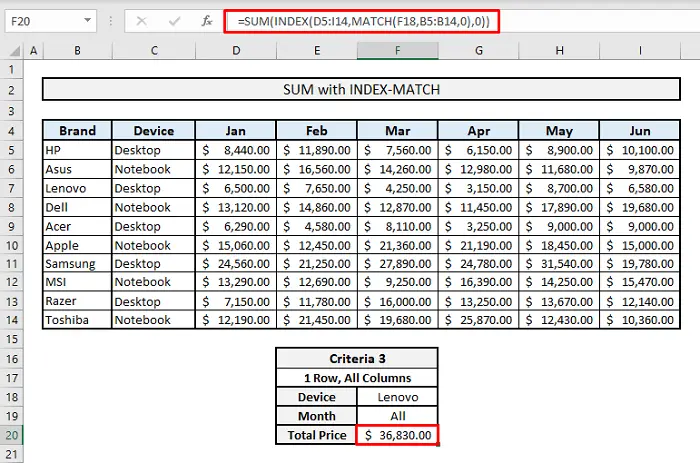 > sida doodda- column_pos gudaha MATCH function.
> sida doodda- column_pos gudaha MATCH function. Wax badan ka sii akhri: Excel INDEX MATCH si loo soo celiyo Qiimayaal badan Hal unug ku jira >
> Shuruudaha 4: Xisaabinta Wadarta ku salaysan 2 saf & 1 Tiirka leh SUM, INDEX iyo MATCH Functions Wadajir >Qaybtan oo ka hooseysa 2 saf & 1 shuruudaha column, waxaan ogaan doonaa wadarta qiimaha iibka HP & amp; Qalabka Lenovo bisha Juun. > 📌 > Tallaabooyinka: > > shuruudaha: >> =SUM(INDEX(D5:I14,MATCH({"HP","Lenovo"},B5:B14,0),MATCH(F20,D4:I4,0))) > ➤ Kadib markaad riixdo Geli , waxaanu heli doonaa qiimaha soo celinta sida $ 16,680.
26>
Halkan gudaha MATCH shaqada ugu horreysa, waa inaan galno HP & Lenovo gudaha array adiga oo ku dhejinaya dhejisyo qalloocan 1>Shuruudaha 5: Wadarta Qiimaynta oo ku salaysan 2 saf & 2 Tiiraroo leh SUM, INDEX iyo MATCH Functions Wadajir > > Hadda waxaan tixgelin doonnaa 2 saf & 2 tiirar si loo soo saaro wadarta qiimaha iibinta HP & amp; Qalabka Lenovo laba bilood oo gaar ah - April & amp; Juun.
📌 Tallaabooyinka:
> =SUM(INDEX(D5:I14,MATCH({"HP","Lenovo"},B5:B14,0),MATCH(F20,D4:I4,0)))+SUM(INDEX(D5:I14,MATCH({"HP","Lenovo"},B5:B14,0),MATCH(F21,D4:I4,0))) > ➤ Riix Geli & Waxaad arki doontaa wax soo saarka sida $ 25,980.00.

Waxa aan halkan ku samaynayno waa isku-darka laba SUM adoo ku dara Plus( +) waxa u dhexeeya laba bilood oo kala duwan.
>Akhrisyo la mid ah
- >
- INDEX MATCH oo dhan xaashiyo badan oo Excel ah (Ikhtiyaarka kale)
- >Sida la isu waafajiyo Shuruudo badan oo ka mid ah Hababka kala duwan ee Excel > > Index Match with Multiple Matches in Excel
- Sida loo isticmaalo INDEX & MATCH xaashida shaqada ee Excel VBA > >
- INDEX MATCH Shuruudo badan oo leh Wildcard gudaha Excel natiijada ka baxday ku salaysan 2 saf & amp; Dhammaan tiirarka leh SUM, INDEX iyo MATCH Functions Wadajir > Qaybtan, aynu la macaamilno 2 saf & dhammaan tiirarka. Markaa waxaan ogaan doonaa wadarta qiimaha iibka HP & Qalabka Lenovo bilaha oo dhan. > 📌 > Tallaabooyinka: > >>
- > Halka-isku-darka Qaanuunka:
- Murannada: >
=SUM(INDEX(D5:I14,MATCH(F18,B5:B14,0),0))+SUM(INDEX(D5:I14,MATCH(F19,B5:B14,0),0)) > ➤ Riix Geli & waxaanu heli doonaa qiimaha natiijadu sida $ 89,870. > 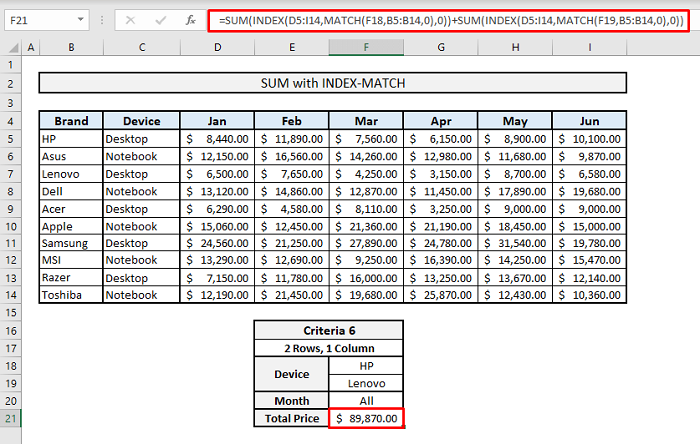 >
>
Shuruudaha 7: Go'aaminta natiijada iyadoo ku saleysan dhammaanSafka & amp; 1 Column leh SUM, INDEX iyo MATCH Functions Wadajir >
Marka loo eego shuruudahan, waxaan hadda soo saari karnaa wadarta qiimaha iibinta aaladaha oo dhan hal bil (Maarso).
>>📌 > Tallaabooyinka:
> 0>➤ Riix Geli & waad dhammaatay. Qiimaha soo celinta wuxuu noqon doonaa $ 141,230.00.  >
>
Shuruudaha 8: Soo-saarista Qiimaha Iyada oo ku saleysan Dhammaan Safka & 2 Tiirar leh SUM, INDEX iyo MATCH Functions Wadajir >
> Qaybtan, waxaan go'aamin doonaa wadarta qiimaha iibinta dhammaan qalabka muddo laba bilood ah - Febraayo & Juun.
=SUM(INDEX(D5:I14,0,MATCH(F19,D4:I4,0)))+SUM(INDEX(D5:I14,0,MATCH(F20,D4:I4,0))) > ➤ Kadib markaad riixdo Enter , wadarta qiimaha iibku waxa uu noqonayaa $263,140.00. > 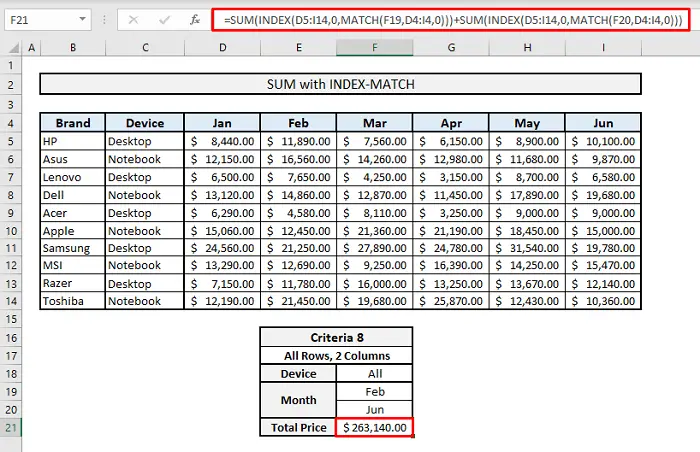 > > Shuruudaha 9: Helitaanka Natiijooyinka Iyada oo ku saleysan Dhammaan Safafka & Dhammaan tiirarka leh SUM, INDEX iyo MATCH Functions wada jir > > Waxaan hadda ogaan doonnaa wadarta qiimaha iibka aaladaha dhammaan bilaha shaxda ku jira. > 📌 Tallaabooyinka: > > ➤ Gudaha Ceel F20 , waa inaad ku qortaa: >>>>>>>>
> > Shuruudaha 9: Helitaanka Natiijooyinka Iyada oo ku saleysan Dhammaan Safafka & Dhammaan tiirarka leh SUM, INDEX iyo MATCH Functions wada jir > > Waxaan hadda ogaan doonnaa wadarta qiimaha iibka aaladaha dhammaan bilaha shaxda ku jira. > 📌 Tallaabooyinka: > > ➤ Gudaha Ceel F20 , waa inaad ku qortaa: >>>>>>>> =SUM(INDEX(D5:I14,0,0)) >>➤ Riix Geli & Waxaad heli doontaa qiimaha natiijada sida $ 808,090.00. 
Uma baahnid inaad isticmaasho MATCH hawlaha halkan maadaama aan qeexayno dhammaan tiirarka & ; boosaska safka ah adiga oo ku qoraya 0's gudaha INDEX function.
Shuruudaha 10: Xisaabinta Wadarta ku salaysan Lammaanayaasha Gaarka ah ee SUM, INDEX iyoMATCH Functions Si wadajir ah >
>Shaqadayada ugu dambeysa, waxaan ku ogaan doonaa wadarta qiimaha iibinta aaladaha HP ee bisha Abriil oo ay la socdaan aaladaha Lenovo ee Juun wadajir.> 📌 Tallaabooyinka: >
> ➤ Marka la eego shuruudahan, qaacidadayada Cell F22 waxay noqon doontaa: > >> =SUM(INDEX(D5:I14,MATCH({"HP","Lenovo"},B5:B14,0),MATCH({"Apr","Jun"},D4:I4,0))) > ➤ Hadda taabo Enter & waxaad arki doontaa natiijada sida $ 12,730.00.
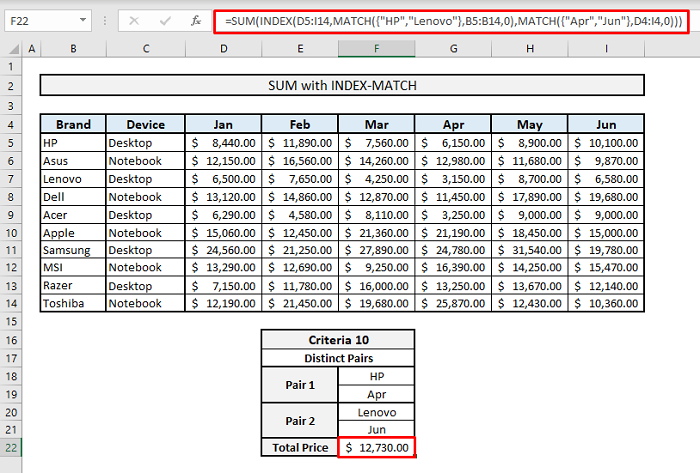 >
>
Inta lagu daro lammaane kala duwan shaqadan la isku daray, waa inaan gelinaa aaladda & magacyo bille ah oo ku dhex jira labada hannaan ee ku salaysan doodaha safka & boosaska column iyo qalabka & amp; Magacyada bisha ee lammaanaha waa in loo hayaa siday u kala horreeyaan.
> Wax dheeraad ah ka sii akhri: INDEX MATCH oo leh shuruudo badan oo xaashi kala duwan ah (2 siyood) 5> Isticmaalka SUMIF oo leh INDEX-MATCH Functions oo lagu soo koobo Shuruudo Badan >>Inta aan hoos ugu daadegin adeegsiga qaacido kale oo la isku daray, aan baro SUMIF hadda shaqeeya >
- >
=SUMIF >
>- >
- Kala-duwanaanshaha unugyada halka ay shuruuduhu jiifto. >>
> <1 >guud_range- Tirada unugyada loo tixgeliyo soo koobid.

